让灵犀帮我创作
才思如泉涌
排版技巧怎么分栏 点击使用AI助手 了解更多
发布于 2024-08-28 admin 647 编辑
AI 智能搜索
在进行文档内容排版时,分栏是一种常用的功能。它可以使文档内容更加清晰、有序,提高阅读体验。本文将详细介绍如何在Word文档中进行分栏操作,包括分栏的基本操作、分栏的宽度和间距的调整,以及如何针对特定段落进行分栏设置。
在我们进行文档内容排版的时候,想要对内容进行分栏,该如何做呢?
■ 分栏是页面布局中的一个功能。
它的位置在开始-页面布局-分栏。
可直接快捷选择分为一栏、两栏、三栏。
点击更多分栏可查看分栏详细选项。
预设中有一栏、两栏、三栏、偏左、偏右。
偏左和偏右是针对两栏的情况,可以快捷调整分栏偏向左边或右边。
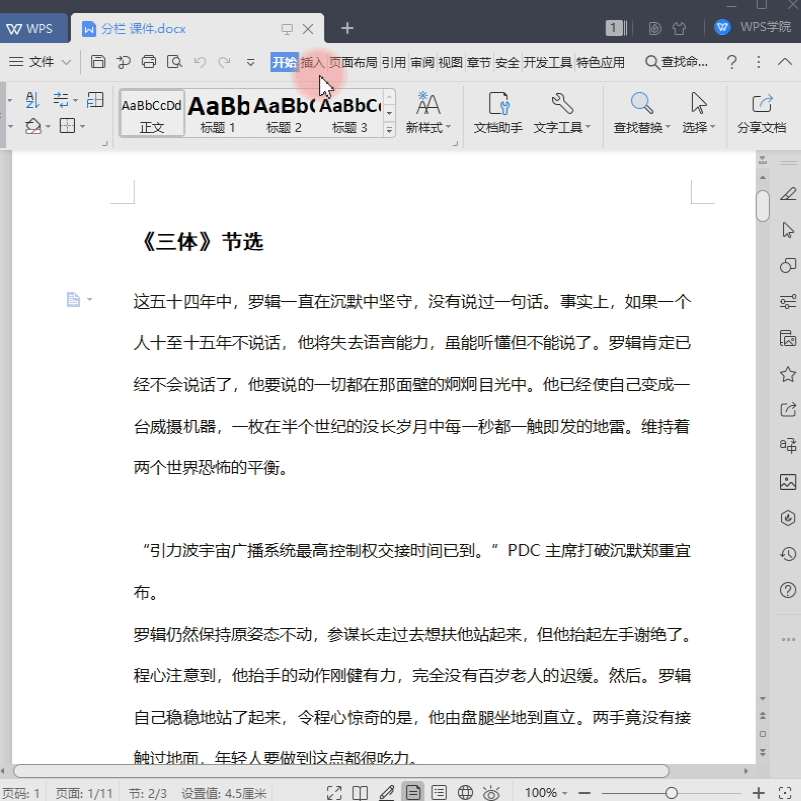
■ 分栏的宽度和间距可进行修改。
默认状态下各栏宽相等,若要设置各栏宽不相等,要先取消勾选“栏宽相等”按键,再分别对各栏宽度进行修改。
间距即栏与栏之间的空隙,可以进行调整。勾选分隔线可在各栏的间距处加上一条分隔线。
在应用于有三个选项:
所选节,即只对光标定位的该段落进行分栏。
插入点之后,即对光标定位后的所有文档内容进行分栏。
整篇文档,即对整篇文档进行分栏。
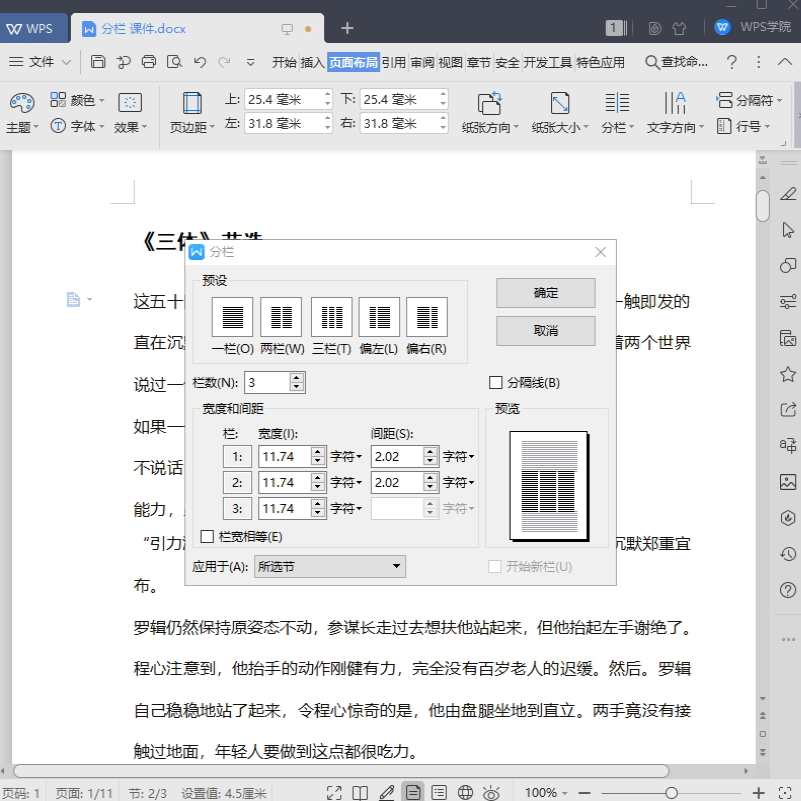
■ 假设我们要将文档第一段分为两栏,第二段后分为三栏。
将光标定位到第一段段首,选择分栏-更多分栏-两栏-应用于所选节,点击确定。
再将光标定位到第二段段首,选择分栏-更多分栏-三栏-应用于插入点之后,点击确定,即可看到分栏完成。
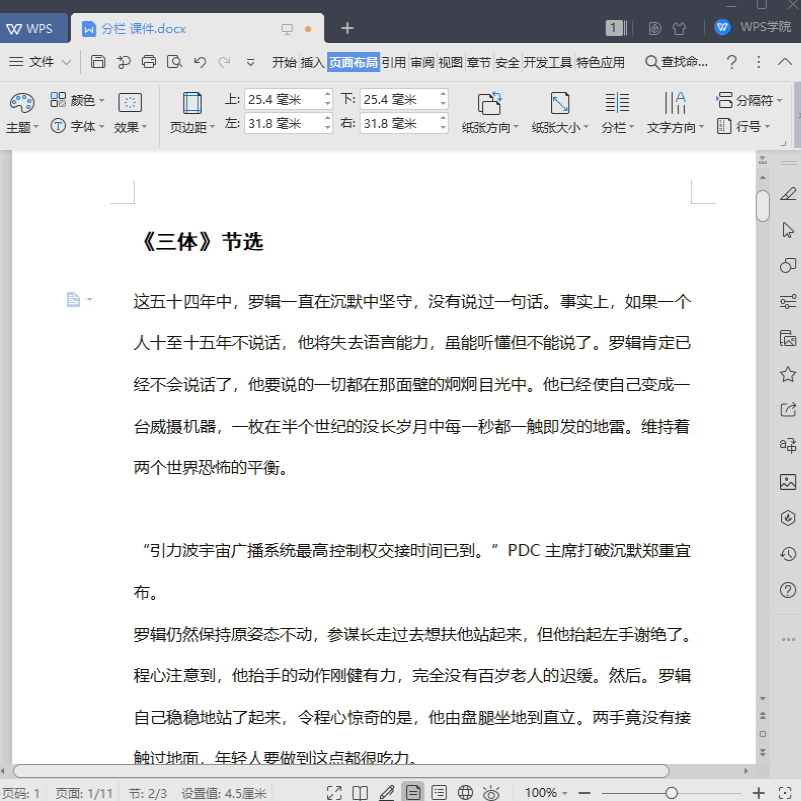
分栏是Word文档排版中非常重要的一个功能,它可以使文档内容更加清晰、有序,提高阅读体验。通过本文的介绍,相信大家已经掌握了如何在Word文档中进行分栏操作的技巧。希望本文能够对大家有所帮助,让大家的文档排版更加专业、美观。


